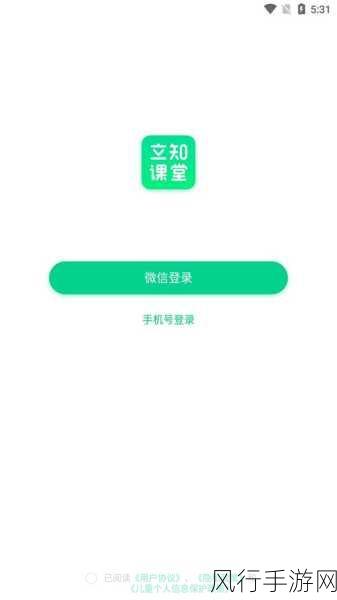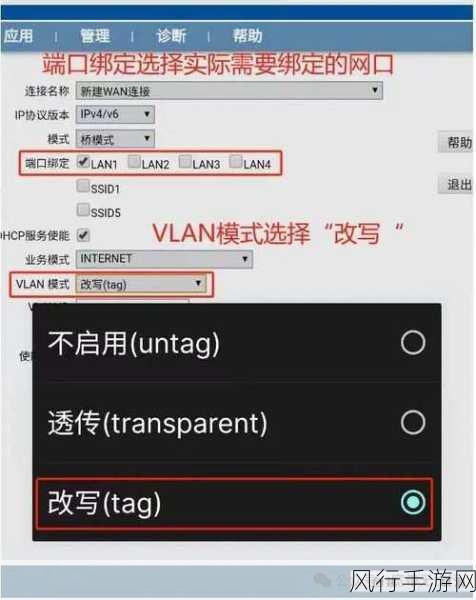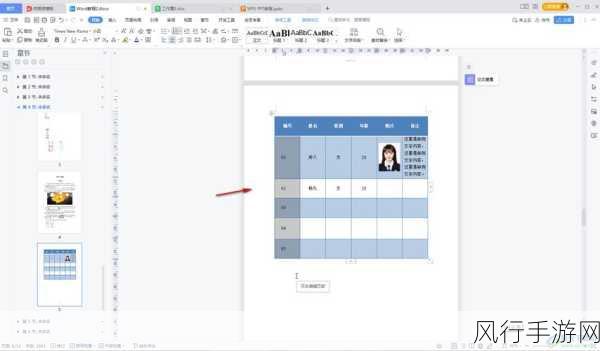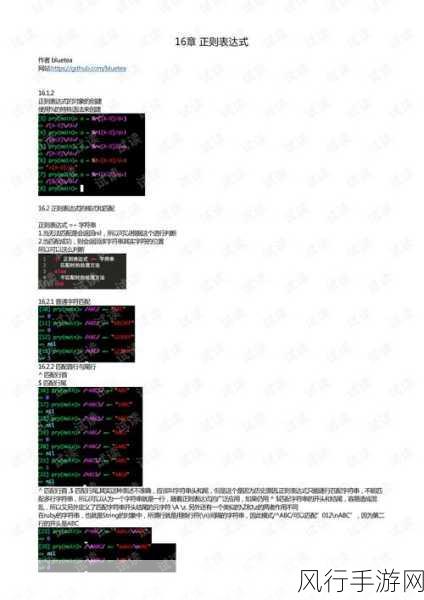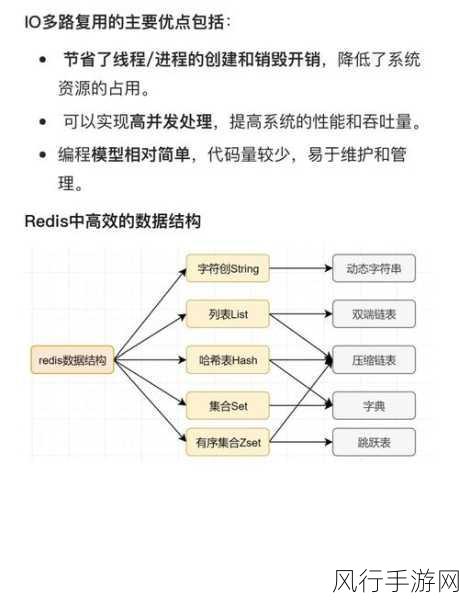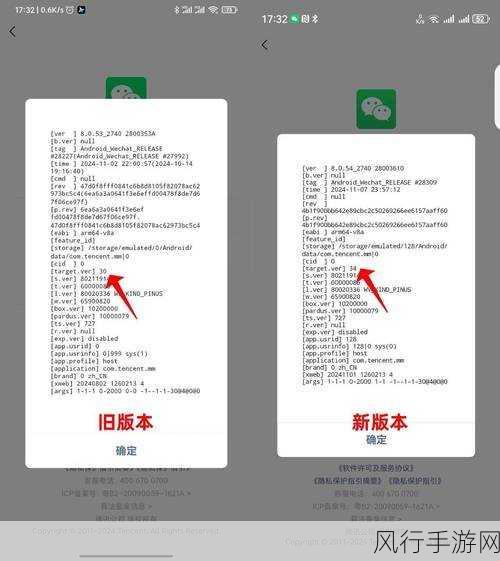对于许多使用 Win7 系统的用户来说,设置开机密码是保护个人隐私和电脑安全的重要手段,但有时,由于各种原因,我们可能需要修改已设置的开机密码,究竟该如何进行修改呢?
修改 Win7 开机密码的方法并不复杂,我将为您详细介绍具体的操作步骤。
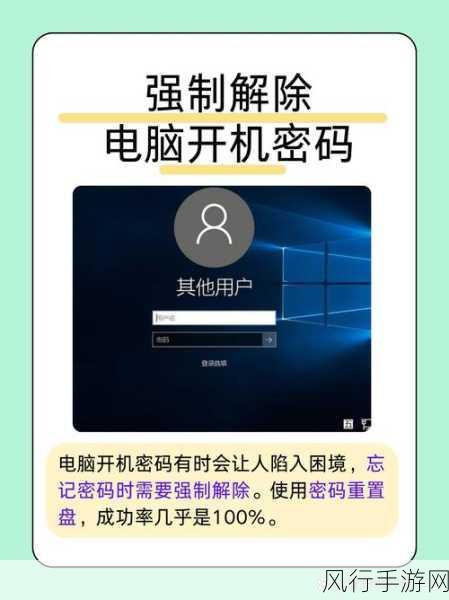
第一步,点击电脑桌面左下角的“开始”按钮,在弹出的菜单中找到“控制面板”选项,然后点击进入。
第二步,在控制面板窗口中,找到“用户账户和家庭安全”选项,点击它。
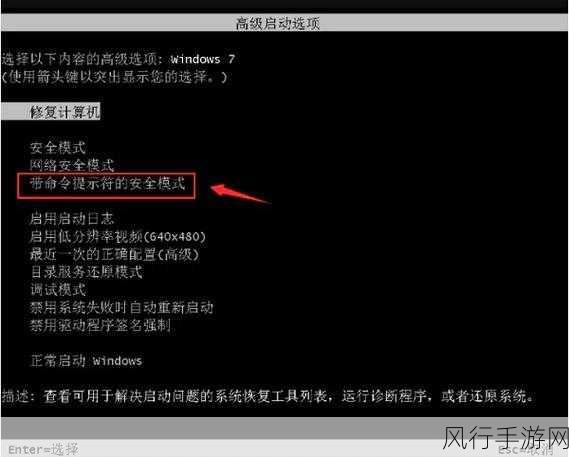
第三步,在新出现的页面中,继续点击“用户账户”选项。
第四步,此时会看到“更改用户账户”的相关设置,选择“更改密码”选项。
第五步,在更改密码的页面中,输入当前使用的密码,然后输入您想要设置的新密码,并再次确认新密码,这里需要注意的是,新密码的设置要符合一定的规则,比如要有一定的长度和复杂度,以增强安全性。
第六步,密码输入完成并确认无误后,点击“更改密码”按钮,这样就成功修改了 Win7 系统的开机密码。
在修改密码的过程中,需要确保您输入的信息准确无误,如果您输入的当前密码错误,或者新密码不符合要求,系统可能会给出相应的提示。
建议您定期修改开机密码,并且不要使用过于简单或者容易被猜到的密码,比如生日、电话号码等,也要注意保护好自己的密码,不要轻易告诉他人。
修改 Win7 系统的开机密码是一项简单但重要的操作,通过以上步骤,您可以轻松地完成密码的修改,为您的电脑安全提供更好的保障,希望这篇文章能够帮助到那些需要修改开机密码的朋友们,让您在使用电脑的过程中更加安心和放心。